Comment forcer à tuer un service sur Windows
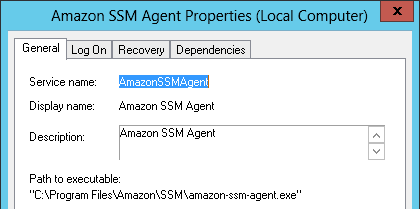
- 3214
- 311
- Noa Faure
Dans Windows, parfois un service peut devenir insensible ou coincé et ne pas être arrêté à utiliser les méthodes habituelles de gestion de net ou de gestionnaire de tâches. Dans de tels cas, vous pouvez forcer à tuer le service en utilisant le tâche commande. Ce tutoriel vous guidera à travers le processus de force de tuer un service sur Windows.
Problème:
Dans notre serveur AWS Windows, le service d'agent Amazon SSM a été suspendu pendant le démarrage. Le statut de service n'arrêtait pas de commencer toujours.

Maintenant, la seule option disponible pour tuer avec force ce service par l'ID de processus sur le système Windows. Les instructions ci-dessous vous aideront avec cela.
Solution:
- 1. Trouvez le nom du service - Cliquez avec le bouton droit sur le service et les propriétés ouvertes. Vous trouverez ici le nom du service sous l'onglet Général. Par exemple, consultez la capture d'écran ci-dessous.
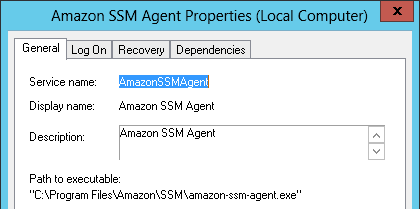
Dans mon cas, le nom du service est AmazonSSMagent
- 2. Trouvez le pid - Puis exécutez la commande ci-dessous avec le nom de service identifié ci-dessus.
SC QueryEx [ServiceName]
Cela vous montrera les détails du service sur la console comme ci-dessous.
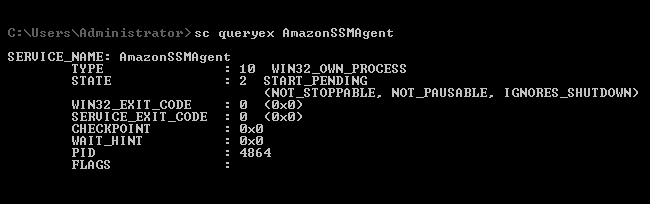
- 3. Tuer le processus par PID - Découvrez le PID du service (ID de processus) et forcer le processus de tuer en utilisant la commande ci-dessous. Utilisez le numéro PID trouvé avec la commande précédente.
TaskKill / F / PID
Remplacer par l'ID de processus réel du service que vous souhaitez forcer à tuer.

Terminé. Vous pouvez maintenant démarrer votre service maintenant.
Conclusion
Force de tuer un service en utilisant le tâche La commande est un moyen rapide et efficace d'arrêter les services sans réponse ou coincés sous Windows. Cependant, il doit être utilisé en dernier recours, car il peut entraîner une perte de données ou d'autres problèmes s'ils sont mal utilisés. Enregistrez toujours toutes les données importantes avant d'essayer de forcer à tuer un service et n'utilisez cette méthode que si d'autres méthodes n'ont pas réussi à arrêter le service.
- « Comment installer et configurer pgadmin4 sur Ubuntu 18.04 et 16.04
- Comment installer et configurer Redis sur Debian »

